Verwijderingsinstructies voor de Qtr Search browser hijacker
![]() Geschreven door Tomas Meskauskas op
Geschreven door Tomas Meskauskas op
Wat voor soort software is Qtr Search?
Qtr Search is een rogue extensie geclassificeerd als een browser hijacker. Dit stukje software kaapt browsers door wijzigingen aan te brengen in hun instellingen. Het doel is om (via omleidingen) de valse zoekmachine qtrsearch.com te promoten.
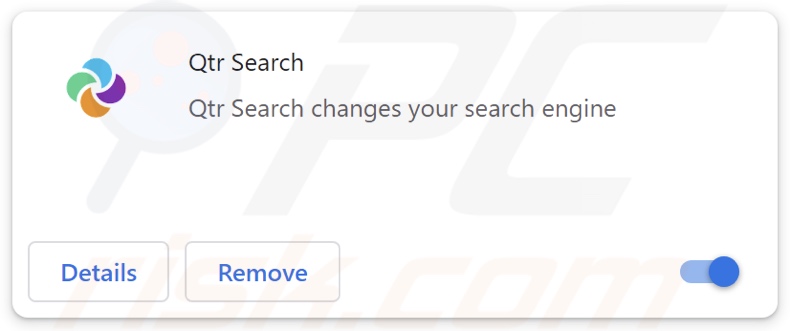
Qtr Search browser hijacker overzicht
Browserkapers wijzen gepromote sites toe als standaardzoekmachines, startpagina's en URL's van nieuwe tabbladen/vensters in browsers. Door deze wijzigingen worden gebruikers gedwongen om de gepromote website te bezoeken (in het geval van Qtr Search - qtrsearch.com) wanneer ze een nieuw browsertabblad/venster openen of een zoekopdracht invoeren in de URL-balk.
De meeste nepzoekmachines kunnen geen zoekresultaten genereren, dus leiden ze naar legitieme zoeksites op internet. qtrsearch.com leidt om naar de Yahoo-zoekmachine (search.yahoo.com). Merk op dat deze webpagina ergens anders terecht kan komen, omdat factoren zoals de geolocatie van de gebruiker van invloed kunnen zijn op omleidingen.
Het is relevant om te vermelden dat browser-hijacking software vaak persistentie-verzekerende technieken gebruikt om het verwijderen te bemoeilijken en te voorkomen dat gebruikers hun browsers herstellen.
Bovendien hebben browser hijackers de neiging om datatracking functionaliteiten te hebben, en dit kan waar zijn voor Qtr Search. Software binnen deze classificatie richt zich meestal op browser- en zoekmachinegeschiedenissen, internetcookies, aanmeldingsgegevens voor accounts, persoonlijk identificeerbare gegevens, financiële gegevens, enzovoort. De verzamelde informatie kan worden gedeeld met en/of verkocht aan derden.
Samengevat kan de aanwezigheid van software zoals Qtr Search op apparaten leiden tot systeeminfecties, ernstige privacyproblemen, financiële verliezen en zelfs identiteitsdiefstal.
| Naam | Qtr Search |
| Type bedreiging | Browser hijacker, omleiding, zoek hijacker, werkbalk, ongewenst nieuw tabblad |
| Browseruitbreiding(en) | Qtr Search |
| Gepromote URL | qtrsearch.com |
| Opsporingsnamen (qtrsearch.com) | N/A (VirusTotal) |
| Betreffende browserinstellingen | Homepage, URL nieuw tabblad, standaard zoekmachine |
| Symptomen | Gemanipuleerde instellingen van de internetbrowser (startpagina, standaard internetzoekmachine, instellingen nieuwe tabbladen). Gebruikers worden gedwongen om de website van de kaper te bezoeken en op internet te zoeken met hun zoekmachines. |
| Distributiemethoden | Misleidende pop-upadvertenties, gratis software-installaties (bundeling). |
| Schade | Volgen van internetbrowsers (mogelijke privacyproblemen), weergeven van ongewenste advertenties, omleidingen naar dubieuze websites. |
| Malware verwijderen (Windows) | Om mogelijke malware-infecties te verwijderen, scant u uw computer met legitieme antivirussoftware. Onze beveiligingsonderzoekers raden aan Combo Cleaner te gebruiken. |
Browser hijacker voorbeelden
The Yellow Tab, Customize Your New Tab, en QweZ zijn slechts enkele voorbeelden van browserkapers die we onlangs hebben onderzocht.
Browser-hijacking software ziet er meestal gewoon en onschuldig uit. Het kan ook een groot aantal handige functies bieden. Deze functies werken echter zelden zoals beloofd en in de meeste gevallen werken ze helemaal niet. Houd in gedachten dat operationele functies niet de legitimiteit of veiligheid van een software bewijzen.
Hoe is Qtr Search op mijn computer geïnstalleerd?
Browser hijackers worden onderschreven op legitiem uitziende promotionele webpagina's en scam sites. De meeste gebruikers komen op deze pagina's terecht via omleidingen die worden veroorzaakt door opdringerige advertenties, websites die gebruikmaken van malafide advertentienetwerken, spam browser-meldingen, verkeerd getypte URL's en geïnstalleerde adware.
"Bundelen" - het verpakken van gewone programma-installateurs met ongewenste/malafide toevoegingen - wordt ook gebruikt om browser hijackers te verspreiden.
Downloaden van freeware en gratis file-hosting sites, P2P sharing netwerken en andere verdachte bronnen - brengt het risico met zich mee dat gebundelde inhoud het apparaat infiltreert. Dit risico wordt nog vergroot door nalatig om te gaan met installaties, bijvoorbeeld door het negeren van voorwaarden, het overslaan van stappen/secties, het gebruik van "Easy/Quick" instellingen, enz.
Bovendien wordt browser-hijacking software verspreid door opdringerige advertenties. Als erop wordt geklikt, kunnen sommige van deze advertenties scripts uitvoeren om heimelijke downloads/installaties uit te voeren.
Hoe vermijd je de installatie van browser hijackers?
We raden sterk aan om software te onderzoeken en alleen te downloaden van officiële/betrouwbare kanalen. Wanneer je installeert, raden we je aan de voorwaarden te lezen, de beschikbare opties te bestuderen, de instellingen "Aangepast" of "Geavanceerd" te gebruiken en je af te melden voor alle aanvullingen (bijv. apps, tools, extensies, functies, enz.).
Een andere aanbeveling is om voorzichtig te zijn tijdens het browsen omdat valse en schadelijke online inhoud meestal legitiem en onschuldig lijkt. Ondanks hun onschuldige uiterlijk leiden opdringerige advertenties gebruikers bijvoorbeeld om naar onbetrouwbare en twijfelachtige websites (bijv. gokken, adult dating, pornografie, oplichterij, etc.).
In het geval van voortdurende ontmoetingen met dergelijke advertenties/omleidingen, moet u het apparaat inspecteren en onmiddellijk alle verdachte toepassingen en browserextensies/plug-ins verwijderen. Als uw computer al geïnfecteerd is met Qtr Search, raden we u aan een scan uit te voeren met Combo Cleaner om deze browser hijacker automatisch te elimineren.
Verschijning van qtrsearch.com die verwijst naar de Yahoo zoekmachine (GIF):
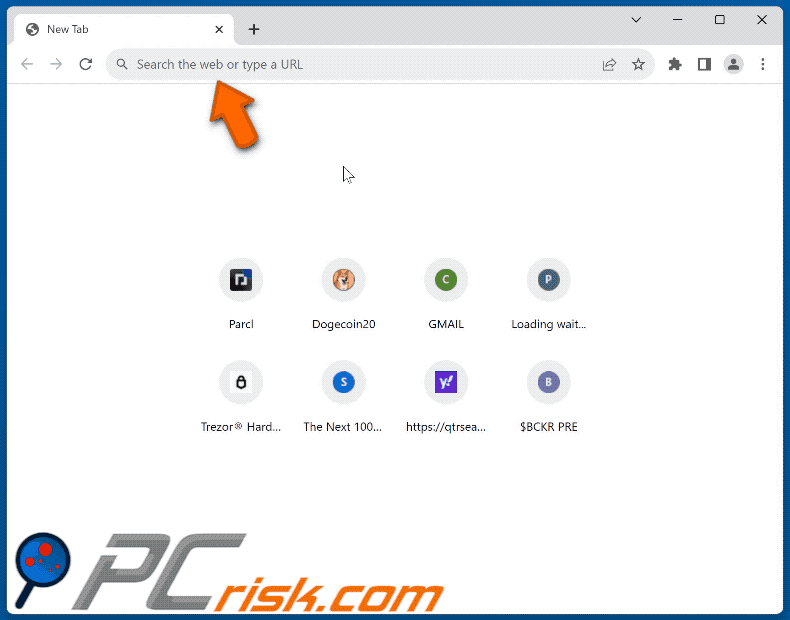
Toestemmingen gevraagd door Qtr Search browser hijacker:
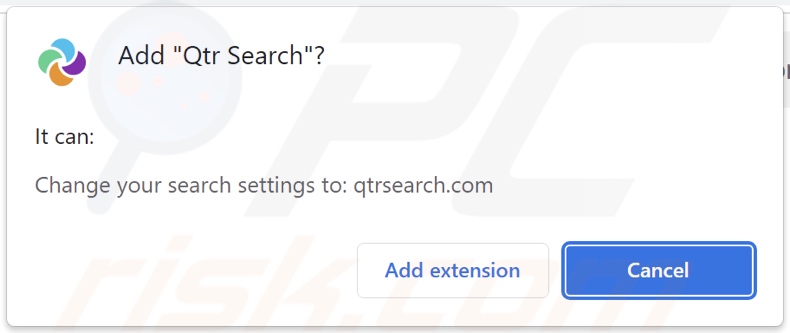
Onmiddellijke automatische malwareverwijdering:
Handmatig de dreiging verwijderen, kan een langdurig en ingewikkeld proces zijn dat geavanceerde computer vaardigheden vereist. Combo Cleaner is een professionele automatische malware verwijderaar die wordt aanbevolen om malware te verwijderen. Download het door op de onderstaande knop te klikken:
▼ DOWNLOAD Combo Cleaner
De gratis scanner controleert of uw computer geïnfecteerd is. Om het volledige product te kunnen gebruiken moet u een licentie van Combo Cleaner kopen. Beperkte proefperiode van 7 dagen beschikbaar. Combo Cleaner is eigendom van en wordt beheerd door Rcs Lt, het moederbedrijf van PCRisk. Lees meer. Door het downloaden van software op deze website verklaar je je akkoord met ons privacybeleid en onze algemene voorwaarden.
Snelmenu:
- Wat is Qtr Search?
- STAP 1. Verwijder ongewenste toepassingen via het Configuratiescherm.
- STAP 2. Verwijder Qtr Search browser hijacker uit Google Chrome.
- STAP 3. Verwijder qtrsearch.com startpagina en standaard zoekmachine uit Mozilla Firefox.
- STAP 4. qtrsearch.com omleiden uit Safari verwijderen.
- STAP 5. Illegale plug-ins verwijderen uit Microsoft Edge.
Qtr Search browser hijacker verwijderen:
Windows 10 gebruikers:

Klik rechts in de linkerbenedenhoek, in het Snelle Toegang-menu selecteer Controle Paneel. In het geopende schem kies je Programma's en Toepassingen.
Windows 7 gebruikers:

Klik Start ("het Windows Logo" in de linkerbenedenhoek van je desktop), kies Controle Paneel. Zoek naar Programma's en toepassingen.
macOS (OSX) gebruikers:

Klik op Finder, in het geopende scherm selecteer je Applicaties. Sleep de app van de Applicaties folder naar de Prullenbak (die zich in je Dock bevindt), klik dan rechts op het Prullenbak-icoon en selecteer Prullenbak Leegmaken.
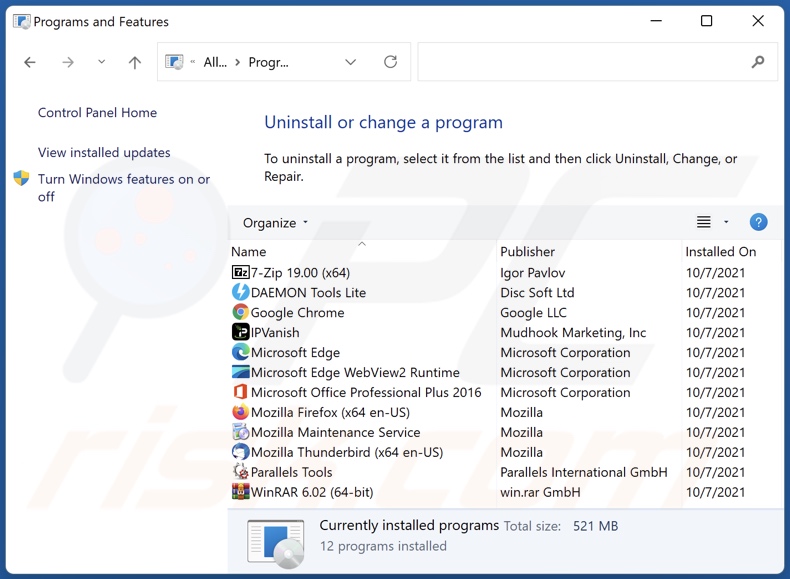
In het venster voor het verwijderen van programma's: zoek naar recent geïnstalleerde verdachte toepassingen, selecteer deze en klik op "Uninstall" of "Remove".
Nadat je de mogelijk ongewenste toepassingen hebt verwijderd, scan je je computer op resterende ongewenste onderdelen. Gebruik aanbevolen malwareverwijderingssoftware om je computer te scannen.
Qtr Search browser hijacker verwijderen uit internetbrowsers:
Video die laat zien hoe je browseromleidingen verwijdert:
 Schadelijke extensies verwijderen uit Google Chrome:
Schadelijke extensies verwijderen uit Google Chrome:
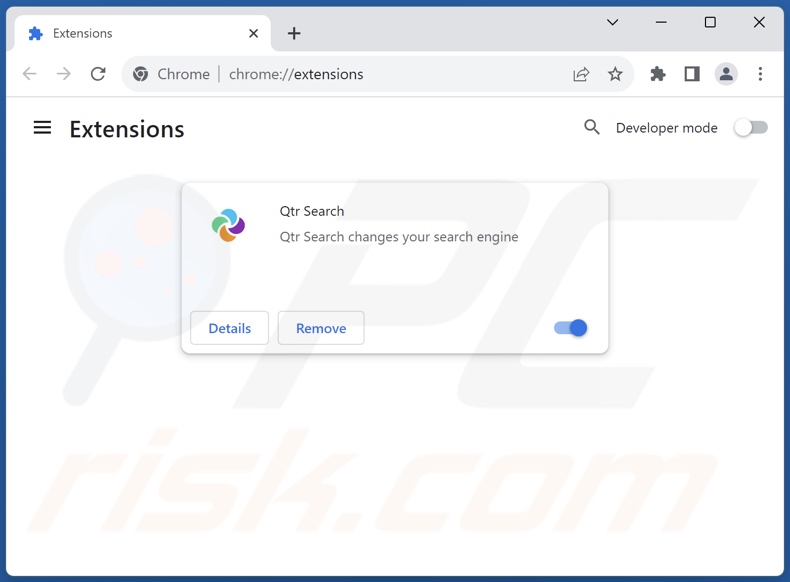
Klik op het Chrome-menupictogram ![]() (rechtsboven in Google Chrome), selecteer "Extensions" en klik op "Manage Extensions". Zoek "Qtr Search" en andere recentelijk geïnstalleerde verdachte extensies, selecteer deze items en klik op "Verwijderen".
(rechtsboven in Google Chrome), selecteer "Extensions" en klik op "Manage Extensions". Zoek "Qtr Search" en andere recentelijk geïnstalleerde verdachte extensies, selecteer deze items en klik op "Verwijderen".
Wijzig je startpagina:
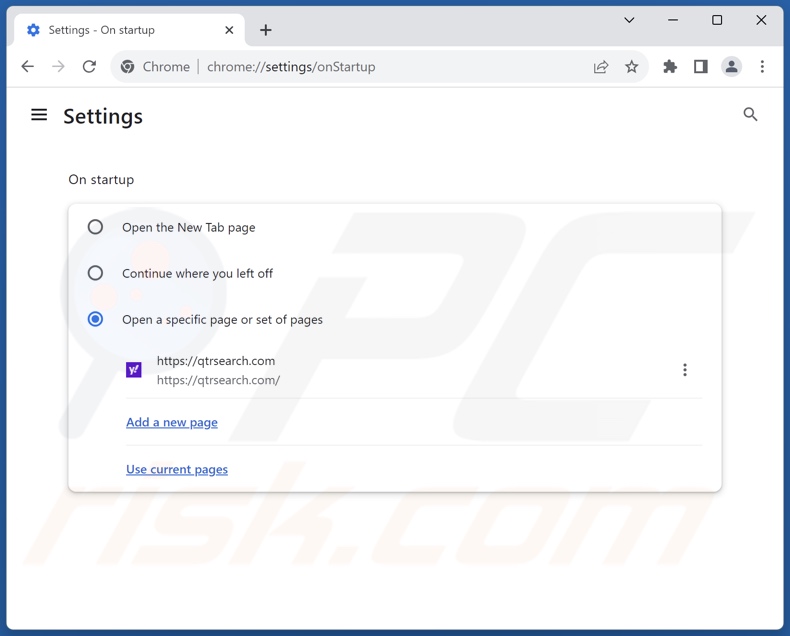
Klik op het Chrome-menupictogram ![]() (rechtsboven in Google Chrome), selecteer "Instellingen". Schakel in de sectie "On startup" de optie "Qtr Search" uit en zoek naar een URL van de browser-kaper (hxxp://www.qtrsearch.com) onder de optie "Open a specific or set of pages". Als deze aanwezig is, klikt u op het pictogram drie verticale stippen en selecteert u "Verwijderen".
(rechtsboven in Google Chrome), selecteer "Instellingen". Schakel in de sectie "On startup" de optie "Qtr Search" uit en zoek naar een URL van de browser-kaper (hxxp://www.qtrsearch.com) onder de optie "Open a specific or set of pages". Als deze aanwezig is, klikt u op het pictogram drie verticale stippen en selecteert u "Verwijderen".
Verander je standaard zoekmachine:
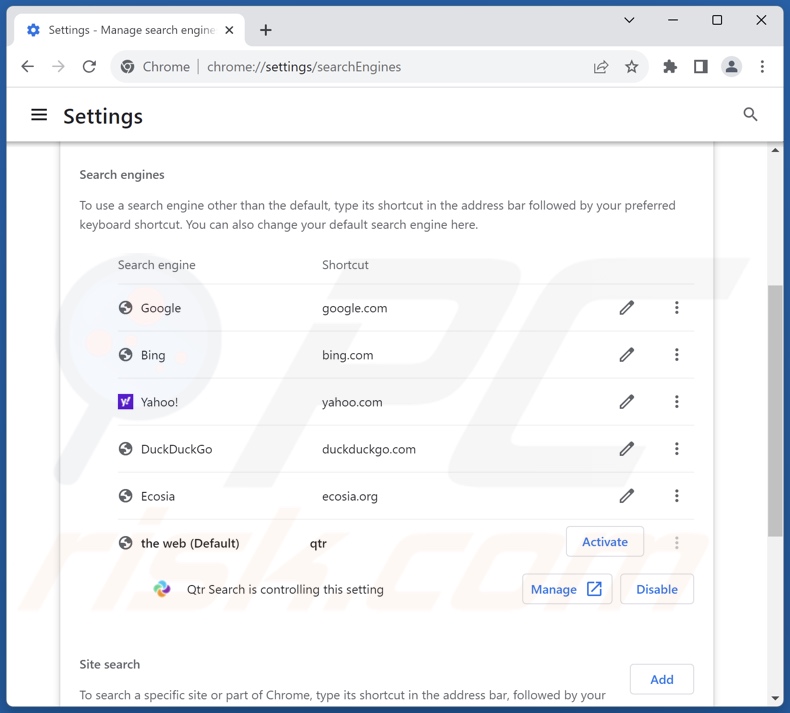
Uw standaardzoekmachine wijzigen in Google Chrome: Klik op het Chrome-menupictogram ![]() (rechtsboven in Google Chrome), selecteer "Instellingen", klik in de sectie "Zoekmachine" op "Zoekmachines beheren...", zoek in de geopende lijst naar "qtrsearch.com", klik op de drie verticale stippen bij deze URL en selecteer "Verwijderen".
(rechtsboven in Google Chrome), selecteer "Instellingen", klik in de sectie "Zoekmachine" op "Zoekmachines beheren...", zoek in de geopende lijst naar "qtrsearch.com", klik op de drie verticale stippen bij deze URL en selecteer "Verwijderen".
- Als je problemen blijft houden met browseromleidingen en ongewenste advertenties - Google Chrome opnieuw instellen.
Optionele methode:
Als je problemen hebt met het verwijderen van qtrsearch.com doorverwijzing, reset dan de instellingen van je Google Chrome browser. Klik op het Chrome menu icoon ![]() (in de rechterbovenhoek van Google Chrome) en selecteer Instellingen. Scroll naar onder. Klik op de link Geavanceerd....
(in de rechterbovenhoek van Google Chrome) en selecteer Instellingen. Scroll naar onder. Klik op de link Geavanceerd....

Nadat je helemaal naar benden hebt gescrolld klik je op Resetten (Instellingen terugzetten naar de oorspronkelijke standaardwaarden)-knop.

In het geopende scherm, bevestig dat je de Google Chrome instellingen wilt resetten door op de 'resetten'-knop te klikken.

 Schadelijke extensies uit Mozilla Firefox verwijderen:
Schadelijke extensies uit Mozilla Firefox verwijderen:
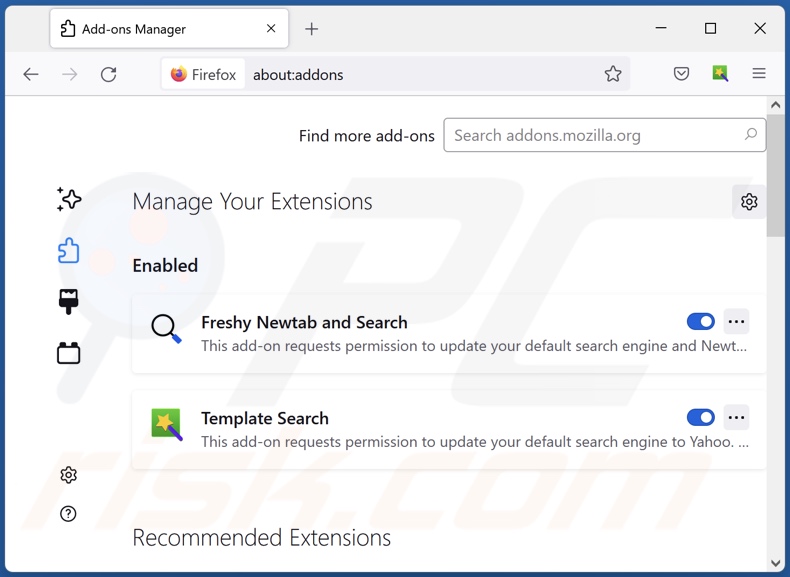
Klik op het Firefox-menu ![]() (rechtsboven in het hoofdvenster), selecteer "Add-ons en thema's". Klik op "Extensies", zoek in het geopende venster naar "Qtr Search" en alle onlangs geïnstalleerde verdachte extensies, klik op de drie puntjes en klik vervolgens op "Verwijderen".
(rechtsboven in het hoofdvenster), selecteer "Add-ons en thema's". Klik op "Extensies", zoek in het geopende venster naar "Qtr Search" en alle onlangs geïnstalleerde verdachte extensies, klik op de drie puntjes en klik vervolgens op "Verwijderen".
Wijzig je startpagina:
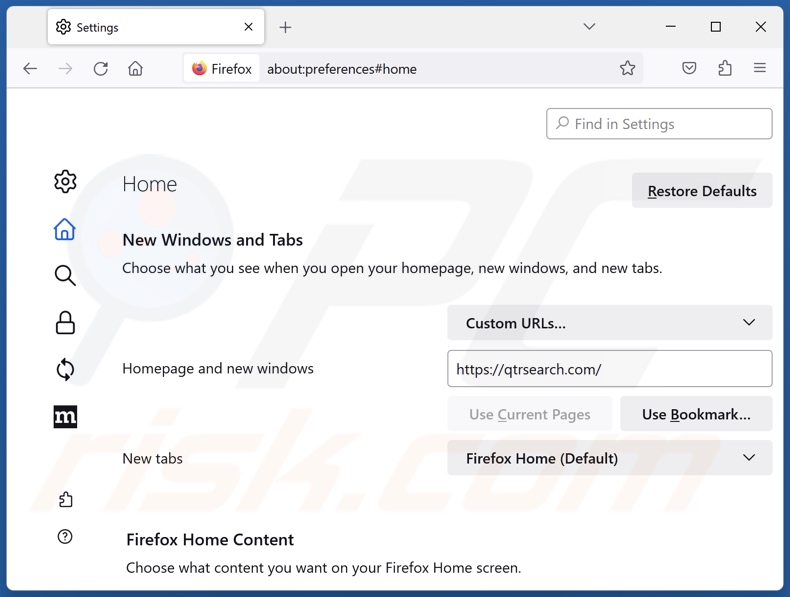
Om uw startpagina opnieuw in te stellen, klikt u op het Firefox-menu ![]() (in de rechterbovenhoek van het hoofdvenster), selecteer vervolgens "Settings", schakel in het geopende venster "Qtr Search" uit, verwijder hxxp://qtrsearch.com en voer uw voorkeursdomein in, dat telkens wordt geopend wanneer u Mozilla Firefox start.
(in de rechterbovenhoek van het hoofdvenster), selecteer vervolgens "Settings", schakel in het geopende venster "Qtr Search" uit, verwijder hxxp://qtrsearch.com en voer uw voorkeursdomein in, dat telkens wordt geopend wanneer u Mozilla Firefox start.
Verander je standaard zoekmachine:
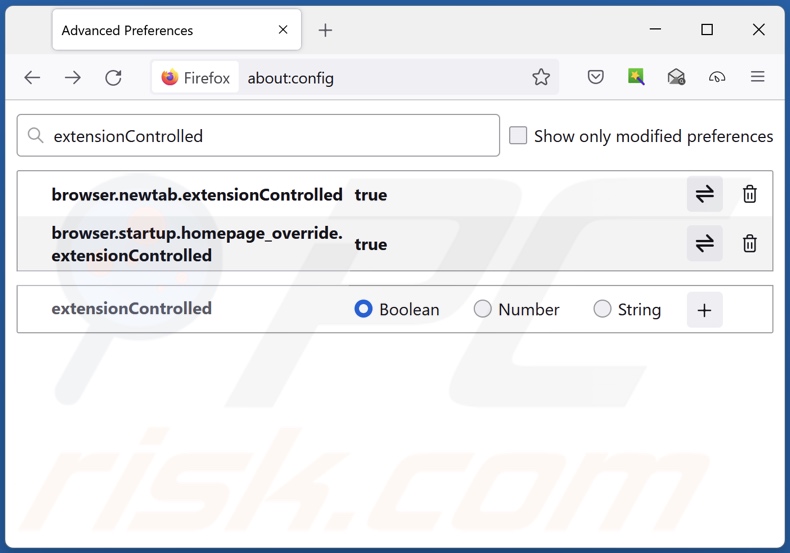
Typ in de URL-adresbalk "about:config" en druk op Enter. Klik op "Accepteer het risico en ga verder".
Typ in de zoekfilter bovenaan: "extensionControlled". Stel beide resultaten in op "false" door te dubbelklikken op elke invoer of te klikken op de ![]() button.
button.
Optionele methode:
Computergebruikers die problemen blijven hebben met het verwijderen van qtrsearch.com doorverwijzing kunnen de Mozilla Firefox instellingen naar standaard herstellen.
Open Mozilla Firefox, in de rechterbovenhoek van het hoofdvenster klik je op het Firefox menu ![]() , in het geopende keuzemenu kies je het Open Help Menu-icoon
, in het geopende keuzemenu kies je het Open Help Menu-icoon ![]()

Klik dan op Probleemoplossing-informatie.

In het geopende scherm klik je op de Firefox Herstellen knop.

In het geopende scherm bevestig je dat je de Mozilla Firefox instellingen naar Standaard wil herstellen door op de Herstellen-knop te klikken.

 Verwijder kwaadaardige extensies uit Safari:
Verwijder kwaadaardige extensies uit Safari:

Verzeker je ervan dat je Safari browser actief is en klik op het Safari menu, selecteer dan Voorkeuren…

In het Voorkeuren-venster selecteer je de Extensies-tab. Zoek alle recent geïnstalleerde en verdachte extensies en verwijder deze.

In het voorkeuren-venster selecteer je het Algemeen-tabblad en verzeker je je ervan dat je startpagina staat ingesteld op de URL van je voorkeur, als het gewijzigd werd door een browser hijacker kan je dit hier terug aanpassen.

In het voorkeuren-venster selecteer je het Zoeken-tabblad en verzeker je je ervan dat je favoriete internet-zoekmachine geselecteerd werd.
Optionele methode:
Verzeker je ervan dat je Safari browser actief is en klik op het Safari-menu. In het keuzemenu selecteer je Geschiedenis en Website Data verwijderen…

In het geopende scherm seleceer je alle geschiedenis en klik je op de Geschiedenis Verwijderen-knop.

 Kwaadaardige extensies verwijderen uit Microsoft Edge:
Kwaadaardige extensies verwijderen uit Microsoft Edge:

Klik op het Edge menu-icoon ![]() (in de rechterbovenhoek van Microsoft Edge), selecteer "Extensies". Zoek naar recent geïnstalleerde en verdachte browser add-ons, en verwijder ze.
(in de rechterbovenhoek van Microsoft Edge), selecteer "Extensies". Zoek naar recent geïnstalleerde en verdachte browser add-ons, en verwijder ze.
De startpagina en nieuwe tabbladen wijzigen:

Klik op het Edge menu-icoon ![]() (in de rechterbovenhoek van Microsoft Edge), selecteer "Instellingen". In het onderdeel "Bij het opstarten" zoekt u de naam van de browserkaper en klikt u op "Uitschakelen".
(in de rechterbovenhoek van Microsoft Edge), selecteer "Instellingen". In het onderdeel "Bij het opstarten" zoekt u de naam van de browserkaper en klikt u op "Uitschakelen".
Uw standaard zoekmachine wijzigen:

Om uw standaard zoekmachine te wijzigen in Microsoft Edge: klik op het Edge menu-icoon ![]() (in de rechterbovenhoek van Microsoft Edge), selecteer "Privacy en diensten", scroll naar onder en selecteer "Adresbalk". In het onderdeel "Zoekmachines gebruikt in de zoekbalk" zoekt u de naam van de ongewenste zoekmachine. Als u die hebt gevonden klikt u op de "Uitschakelen"-knop daarnaast. U kunt ook klikken op "Zoekmachines beheren", om in het geopende menu de ongewenste zoekmachine terug te vinden. Klik op het puzzel-icoon
(in de rechterbovenhoek van Microsoft Edge), selecteer "Privacy en diensten", scroll naar onder en selecteer "Adresbalk". In het onderdeel "Zoekmachines gebruikt in de zoekbalk" zoekt u de naam van de ongewenste zoekmachine. Als u die hebt gevonden klikt u op de "Uitschakelen"-knop daarnaast. U kunt ook klikken op "Zoekmachines beheren", om in het geopende menu de ongewenste zoekmachine terug te vinden. Klik op het puzzel-icoon ![]() daarnaast en selecteer "Uitschakelen".
daarnaast en selecteer "Uitschakelen".
Optionele methode:
Als u problemen bljft ondervinden met het verwijderen van de qtrsearch.com doorverwijzing, herstel dan uw Microsoft Edge browserinstellingen. Klik op het Edge menu-icoon ![]() (in de rechterbovenhoek van Microsoft Edge) en selecteer Instellingen.
(in de rechterbovenhoek van Microsoft Edge) en selecteer Instellingen.

In het geopende menu selecteert u Opnieuw instellen.

Selecteer Instellingen naar hun standaardwaarden herstellen. In het geopende scherm bevestigt u dat u de Microsoft Edge-instellingen naar hun standaardwaarden wilt herstellen door op de knop Opnieuw instellen te klikken.

- Als dit niet helpt, volg dan deze alternatieve instructies waarin wordt uitgelegd hoe de Microsoft Edge browser te herstellen.
Samenvatting:
 Een browser hijacker is een soort adware die de instellingen van de internetbrowsers van gebruikers wijzigt door de startpagina en standaard zoekmachine toe te wijzen aan een ongewenste website. Meestal infiltreert dit soort adware de besturingssystemen van de gebruiker via gratis software downloads. Als je download beheerd wordt door een download cliënt, verzeker je er dan van de installatie van geadverteerde werkbalken of applicaties te weigeren als deze je startpagina of standaard zoekmachine willen wijzigen.
Een browser hijacker is een soort adware die de instellingen van de internetbrowsers van gebruikers wijzigt door de startpagina en standaard zoekmachine toe te wijzen aan een ongewenste website. Meestal infiltreert dit soort adware de besturingssystemen van de gebruiker via gratis software downloads. Als je download beheerd wordt door een download cliënt, verzeker je er dan van de installatie van geadverteerde werkbalken of applicaties te weigeren als deze je startpagina of standaard zoekmachine willen wijzigen.
Hulp bij de verwijdering:
Als je problemen ervaart bij het verwijderen van qtrsearch.com doorverwijzing uit je internet browsers, vraag dan om hulp in ons malware verwijderingsforum.
Post een commentaar:
Als je bijkomende informatie hebt over qtrsearch.com doorverwijzing of z'n verwijdering, gelieve dan je kennis te delen in de onderstaande commentaren.
Bron: https://www.pcrisk.com/removal-guides/29624-qtr-search-browser-hijacker
Veelgestelde vragen (FAQ)
Wat is het doel van het dwingen van gebruikers om de website qtrsearch.com te bezoeken?
Het doel van het ontwikkelen van software die rogue redirects veroorzaakt is winst. Met andere woorden, de ontwikkelaars genereren inkomsten via omleidingen naar sites zoals qtrsearch.com.
Is het bezoeken van qtrsearch.com een bedreiging voor mijn privacy?
Waarschijnlijk wel. Websites zoals qtrsearch.com verzamelen meestal gegevens van bezoekers. De informatie kan vervolgens worden verkocht aan derden.
Hoe is een browser hijacker mijn computer binnengedrongen?
De meest gebruikte distributietechnieken zijn: gebundelde installateurs, misleidende promotiepagina's, freeware en gratis websites voor het hosten van bestanden, Peer-to-Peer netwerken, spam browser meldingen, opdringerige advertenties en online oplichting.
Zal Combo Cleaner me helpen de Qtr Search browser hijacker te verwijderen?
Ja, Combo Cleaner kan computers scannen en geïnstalleerde browser-hijacking apps verwijderen. Het moet vermeld worden dat handmatig verwijderen (zonder hulp van beveiligingsprogramma's) misschien niet ideaal is, vooral als er meerdere browser-hijackers in het systeem zijn geïnfiltreerd. In deze gevallen is het mogelijk dat nadat er één is verwijderd, de anderen deze gewoon opnieuw installeren. Bovendien kan browser-hijacking software de toegang tot verwijderingsgerelateerde instellingen weigeren of door de gebruiker aangebrachte wijzigingen ongedaan maken. Daarom is het van het grootste belang om browser-hijackers grondig en in één keer te verwijderen.
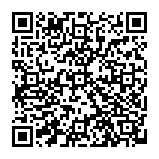
▼ Toon discussie